Windows'ta ASUS Ana Kart Sürücülerini İndirin ve Yükleyin
Miscellanea / / August 04, 2021
Reklamlar
Doğru indirmek ister misin Windows PC'niz için ASUS anakart sürücüleri.? Bu kılavuzda, bu sürücüleri doğru şekilde indirmek ve kurmak için size iki kolay yöntem öğreteceğim. Anakart, bir bilgisayarın çalışması için kullandığı tüm sürücülerin merkezidir. CPU, GPU, USB, video sürücüleri ve çok daha fazlası. Bu nedenle, doğru sürücüyü kurmak önemlidir. Aksi takdirde, ana karttaki diğer tüm bağlı öğeler düzgün çalışmayacaktır.
Dediğim gibi, ASUS anakart sürücülerini indirmenin veya güncellemenin iki yolu var. ASUS resmi web sitesini ziyaret edebilir ve mevcut sürücünün en son sürümünü edinebilirsiniz. Ardından ekranınızdaki talimatları izleyerek kurun. İkinci olarak, en yeni sürücüleri otomatik olarak aramak için Windows İşletim Sisteminin yerel Aygıt Yöneticisini kullanabilirsiniz. Anakarttaki her sistem aygıtı için, ilgili sürücülerini bulmanız ve bir güncelleme yapmanız gerekir.
Sayfa İçeriği
-
1 Windows'ta ASUS Ana Kart Sürücülerini İndirin ve Yükleyin
- 1.1 ASUS'tan Ana Kart Sürücüsünü Alın
- 1.2 Ana Kart Sürücü Güncellemesini Yüklemek için Aygıt Yöneticisini Kullanma
- 1.3 Diğer Sistem Cihazlarını Güncelleme
Windows'ta ASUS Ana Kart Sürücülerini İndirin ve Yükleyin
İlk olarak, resmi siteden en son ASUS Ana kart sürücülerini nasıl edineceğinizi görelim.
Feragatname: BIOS'unuzu uygun bilgi olmadan güncellemek veya değiştirmek bilgisayarınıza zarar verebilir. İşlemi tam olarak anlamadan BIOS'u değiştirmeyi seçerseniz, GetDroidTips bilgisayarınızla ilgili yazılım veya donanım sorunlarından sorumlu olmayacaktır. Kendi sorumluluğunuzda ilerleyin.
Reklamlar
ASUS'tan Ana Kart Sürücüsünü Alın
- Git asus.com/support
- Sayfa açıldığında, bir seçenek görene kadar biraz aşağı kaydırın İndirme Merkezine Girin. Tıkla
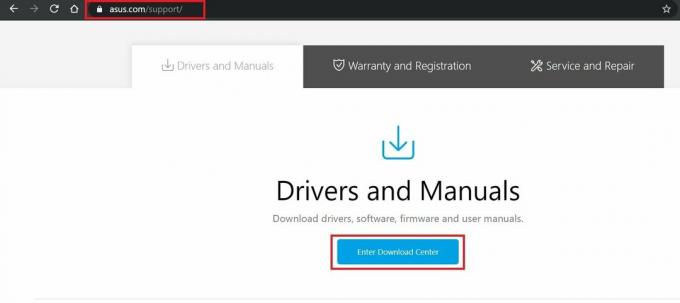
- Şimdi ürünün adını, ürünün türünü, o ürünün serisini girin
- Elde edilen mevcut anakart sürücülerini kontrol edin [sürücünün global varyantını aldığınızdan emin olun]
- Bu sürücünün Windows PC'nizle donanım uyumluluğunu kontrol edin
- Sonra indirin
- Kurulum için ekrandaki talimatları izleyin.
Ana Kart Sürücü Güncellemesini Yüklemek için Aygıt Yöneticisini Kullanma
Şimdi, ASUS ana kart sürücülerini aramak ve bunları otomatik olarak kurmak için Aygıt Yöneticisini kullanalım.
- Arama Kutusu'nu kullanarak Aygıt Yöneticisini aç

- Sonra genişletin Görüntü bağdaştırıcısı > sağ tık üstünde
- Seçiniz Sürücüyü güncelle

- Bir sonraki ekranda seçeneğe tıklayın güncellenmiş sürücü yazılımını otomatik olarak ara
- Buradan itibaren güncelleme süreci oldukça basit ve otomatiktir
Diğer Sistem Cihazlarını Güncelleme
Sistem Aygıtları altındaki tüm bileşenler için yukarıdaki prosedürü izleyin.
- İçerideyken Aygıt Yöneticisi git Sistem cihazları ve genişlet
- Altındaki tüm bileşenler için ayrı ayrı bileşene tıklayın
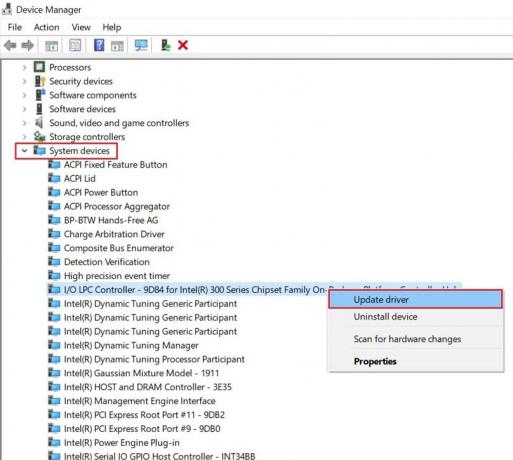
- Seçiniz Sürücüyü güncelle
- Tüm bileşenler için tekrarlayın
- Sistem, sürücüyü otomatik olarak arayacak ve güncellemeyi gerçekleştirecektir.
Dolayısıyla, ASUS anakart sürücülerini Windows PC'nize indirip kurmanın iki basit yolu budur. Umarım bu kılavuz size yardımcı olur.
İlgili Makaleler
- Windows 7 için USB 3.0 Sürücüsünü İndirin ve Yükleyin
- Intel HD Graphics 4400 Sürücüsü Nasıl İndirilir ve Kurulur

![Stok ROM'u Lingzhi K9635B'ye Yükleme [Firmware Flash Dosyası / Unbrick]](/f/ee95641a5f12a7130114bb3739210b31.jpg?width=288&height=384)
![Stok ROM'u Kismo K6 Plus'ta Yükleme [Firmware Flash Dosyası]](/f/70887e590803fff0b37e19b51816ab3c.jpg?width=288&height=384)
![Weedoo F90'da Stok ROM Nasıl Yüklenir [Firmware Flash Dosyası / Unbrick]](/f/07b2775e2b26ec300f50107e5d11efff.jpg?width=288&height=384)